
FEMAP V10.2 "TIPS & TRICKS":
PREFERENCIAS
(Enero, 2011)
La orden "File > Preferences" constituye el auténtico centro neurálgico de control de FEMAP, por tanto es importante conocer las numerosas opciones que ofrece la orden para configurar perfectamente el programa. Aquí tienes un resumen de lo más importante:
![]() 1. GEOMETRY/MODEL
1. GEOMETRY/MODEL
Las opciones aquí incluidas te permiten seleccionar entre otras
el motor geométrico que utiliza FEMAP internamente (por supesto, siempre
Parasolid), así como las unidades a utilizar en el modelo geométrico:
pulgadas, metros ó milímetros.
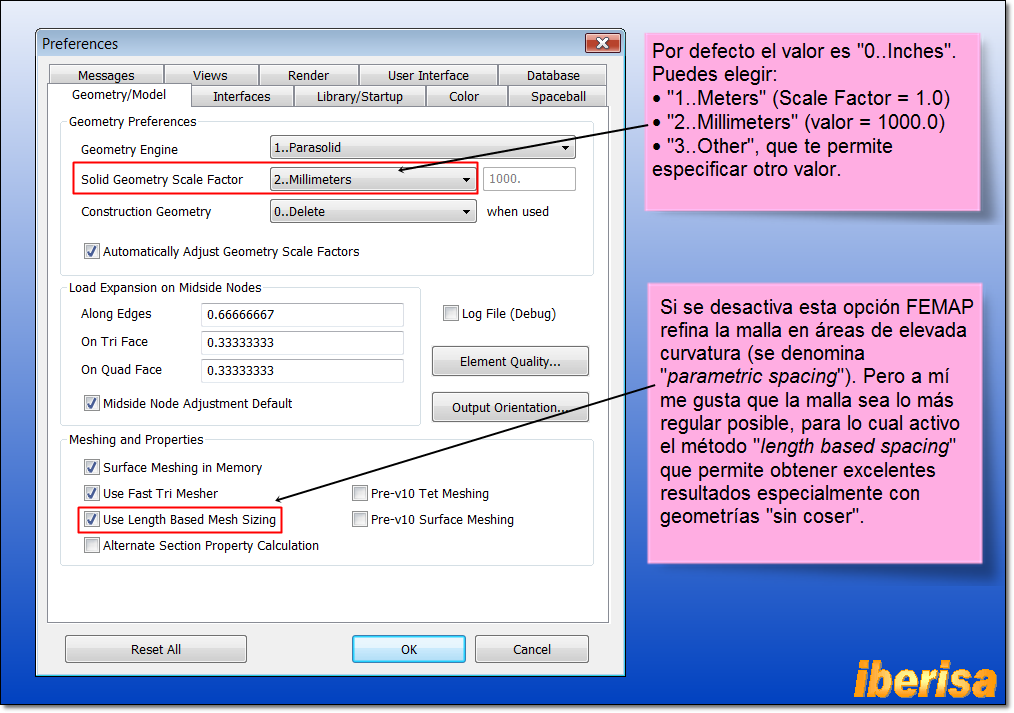
Opciones de GEOMETRY/MODEL
![]() 2. INTERFACES
2. INTERFACES
Esta sección controla los valores por defecto de FEMAP a la
hora de comunicarse con otros programas de Elementos Finitos:
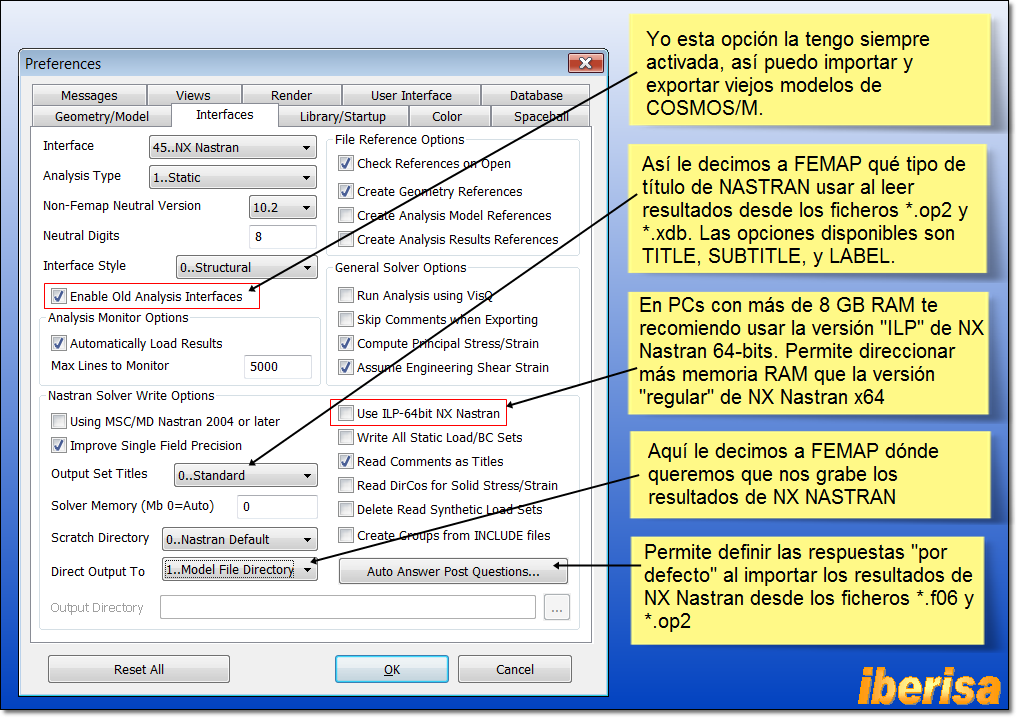
Opciones de INTERFACES
![]() 3. LIBRARY/STARTUP
3. LIBRARY/STARTUP
Esta sección te permite definir las diferentes librerías por
defecto a utilizar en FEMAP. Recuerda que debes hacer una copia de los
correspondientes ficheros de librerías que hayas personalizado antes de cambiar
de versión de FEMAP, si borras el directorio antiguo perderás toda la
información almacenada en dichas librerías:
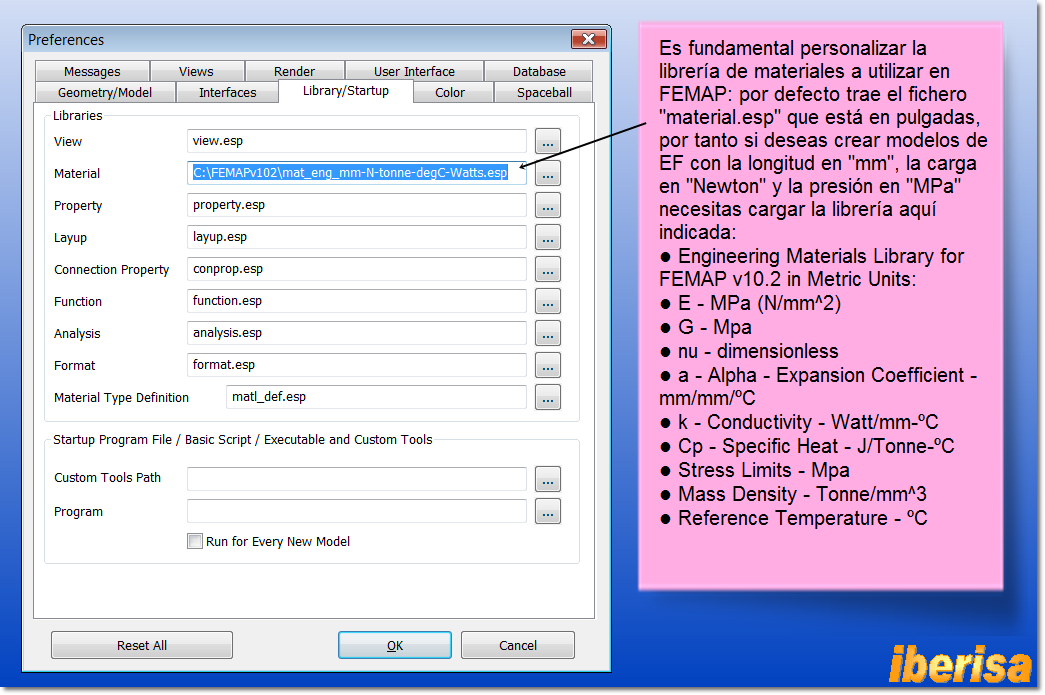
Opciones de LIBRARY/STARTUP
Este apartado esconde numerosos recursos, la mayoría desconocidos o no utilizados para gran parte de los usuarios del programa. Por ejemplo, se pueden crear librerías con datos e información utilizada a menudo de forma repetitiva en FEMAP y cargarla en cada momento sin necesidad de crearla de nuevo, por ejemplo almacenar diferentes vistas (VIEW), materiales (MATERIAL), propiedades de tipos de elementos (PROPERTY), configuración de capas en composites (LAYOUT), propiedades del contacto (CONNECTION PROPERTY), diferentes curvas de función (FUNCTION), guardar los tipos de análisis de elementos finitos más utilizados (ANALYSIS), usar diferentes formatos de salida de resultados (FORMAT), etc.. La información se puede grabar y cargar de cada librería utilizando los botones SAVE/LOAD dentro de la correspondiente orden de creación o listado. Y se pueden borrar componentes de una librería utilizando la orden "Delete > Library > Tipo de Librería".
Por ejemplo, una acción que repetimos mucho en FEMAP es la creación de los diferentes tipos de análisis, pues bien, si grabamos todas las opciones de la orden en la correspondiente librería de análisis la podremos llamar en cualquier momento, y si utilizamos siempre las mismas opciones nos ahorra mucho tiempo y constituye una forma elegante de trabajar:
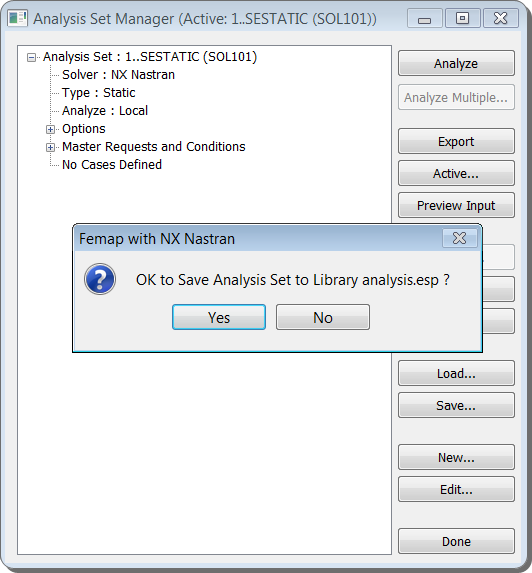
Creación de una librería de tipos de análisis
![]() 4. VIEWS
4. VIEWS
Las opciones que se presentan aquí están relacionadas con la
gestión de vistas, colocar logos en pantalla, establecer el formato de
imágenes, resolución, etc..
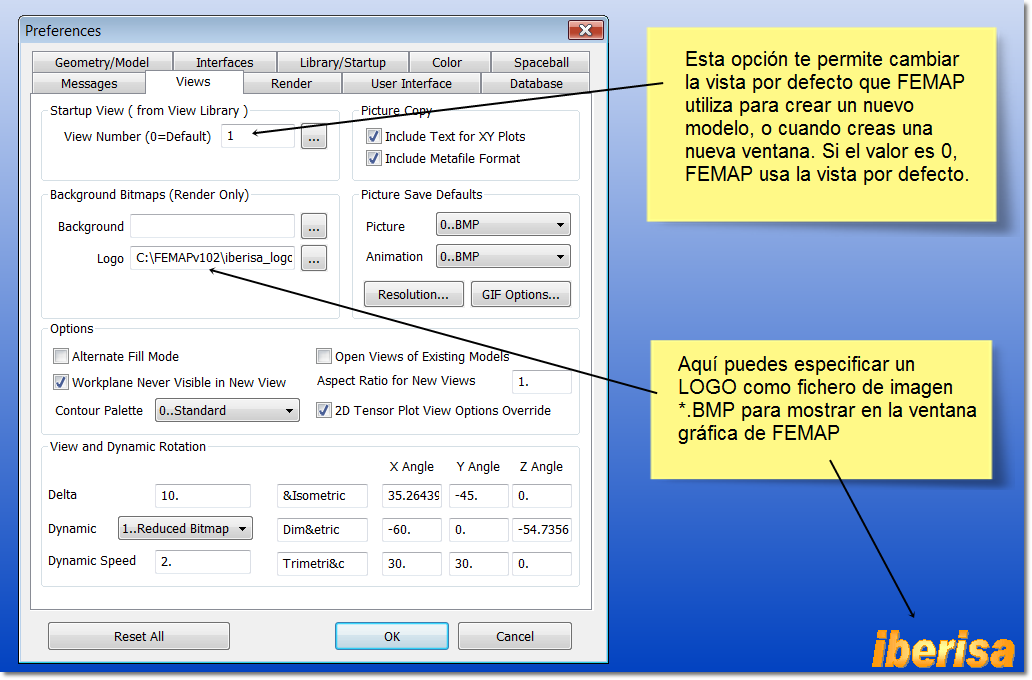
Opciones de VIEWS
Una de las principales acciones a realizar tras haberse familiarizado con el uso de FEMAP por algún tiempo es guardar TODOS los parámetros de configuración del sistema para que los cargue la próxima vez que abras FEMAP. Esto es tan sencillo como dar un nombre a la vista activa, seguidamente ir a "View > Visibility" (o directamente pulsar Ctrl+Q) y en la ventana pulsar en el botón "Save View..." para grabar la vista actual en la librería de vistas (fichero view.esp) junto con TODOS los parámetros activos de FEMAP en ese momento. Seguidamente vete a "File > Preferences > Views > Startup View > View number (0=default)" y pulsas el botón (...) y en la ventana desplegable seleccionas la vista que quieres que cargue FEMAP al crear modelos nuevos o una nueva ventana. Es tan simple como te cuento. Puedes grabar tantas vistas como quieres, cada cual con diferentes parámetros según te interese en cada momento. Y puedes asignar al modelo actual todos los parámetros guardados en la vista pulsando "Ctrl+Q > Load View...". La primera vista que grabes en la librería tendrá el nº 1, la segunda el 2, y así sucesivamente.
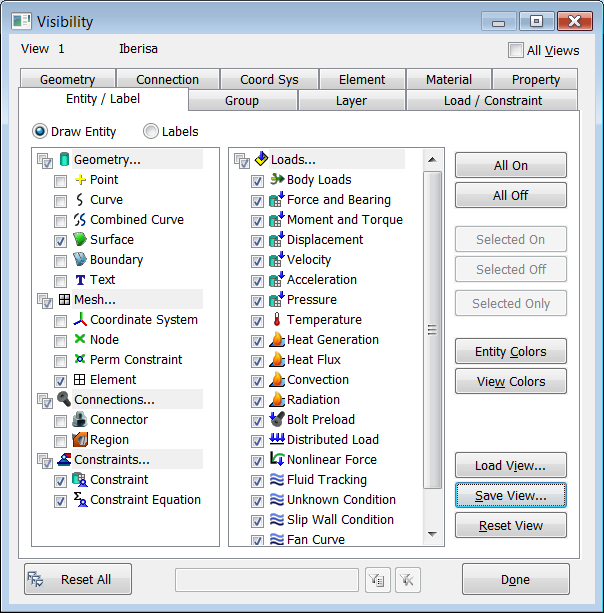
Orden para definir y cargar vistas
También relacionado con las vistas se encuentra la orden "View > Background..." que permite entre otras cosas definir si que quiere o no utilizar una imagen o LOGO en la ventana y su posición en la misma:

Orden
![]() 5. RENDER
5. RENDER
Las siguientes opciones afectan a la calidad de los gráficos:
- Hardware Acceleration: esta es la opción "central", deshabilita el driver de la tarjeta gráfica y usa software OpenGL. Si nada funciona, con esto se resolverá el problema. Si se deshabilita la aceleración por hardware, deberás mirar a las opciones más abajo que afectan a las prestaciones.
- Edges Using Lines: si un elemento o superficie no se dibuja correctamente, activa esta opción. El problema se debe a que el driver de la tarjeta gráfica no implemente el standard OpenGL correctamente. Algunas tarjetas gráficas ATI siguen dando problemas aunque se active esta opción.
- Auto Regenerate: si se activa fuerza un redibujado tras cada comando. Es lento pero seguro, y mantiene los gráficos actualizados especialmente durante modificaciones y borrados.
- Textures Max Number: Algunas tarjetas gráficas, especialmente las ATI RadeonHD, desconocen el nº de niveles de texturas permitidos. Si obtienes un contorno de tensiones en blanco y negro, aquí tienes la solución: prueba con un valor máximo de 1024, y si funciona prueba con 2048, cuanto más alto sea el valor, mejor calidad de imagen.
-
Force all triangles: Algunos drivers no soportan que existan elementos QUAD parcialmente fuera de la pantallaal dibujar contornos en color. La solución es partir el elemento QUAD en triángulos.
-
BitBltDelay: Esta opción era muy útil en versiones viejas de FEMAP donde se mezclaba OpenGL y GDI en la misma ventana. Algunas taretas nVidia Geforce no sincronizaban los dos canales gráficos simultáneamente. Añadiendo un BitBltDelay = 10ms a 20ms resolvía el problema. Con la llegada de Windows Vista cambió todo y FEMAP está basado en OpenGL por completo así que este problema no se debería presentar en las versiones modernas.
-
Dialog Refresh: Algunas tarjetas gráficas no refrescan bien la pantalla al mover una ventana de diálogo. Si se selecciona esta opción se fuerza un redibujado del área de gráficos que está detrás de la ventana de diálogo.
Las siguientes opciones afectan a las prestaciones:
- Use MidsideNodes: Con elementos parabólicos de alto orden Shell y Sólidos el uso de nodos intermedios aumenta dramáticamente el uso de memoria y tiempos de dibujado. Esta opción está activa por defecto en las nuevas ventanas. En una ventana ya existente ir a "View > Options > Tools and View Style > Render Options" para cambiarlo.
- Memory Optimization: por defecto debe estar desactivado, salvo que el modelo sea muy grande y exista paginación a disco. En este caso si se activa el redibujado erá más rápido, pero si no hay paginación a disco entonces el redibujado es más lento.
- Multi-Model Memory: si utilizas múltiples modelos esto hace que la transición entre vistas de difrentes modelos sea muy rápida, pero utiliza más memoria y puede ser más lento si existe paginación al disco duro.
- Desactivando cualquier opción de "Include
In Dynamic Rotation" mejora las prestaciones. Sin embargo, las
más importantes a mantener son las siguientes:
- Element Symbols: si tienes un montón de elementos masa y muelles.
- Mesh Size: si tienes una gran cantidad de curvas con densidad de malla asignada en la geometría.
- Labels.
- Undeformed.
- Una nota especial es "Elements as Free Edges", causa un ligero retraso al iniciar y finalizar la rotación dinámica, pero la rotación es más rápida. En ciertos modelos (por ejemplo una esfera) donde no haya bordes libres no verás nada al rotar el modelo.
- Smooth Textures: algunas tarjetas gráficas son realmente lentas activando esta opción. Mejora la calidad de los contornos en color y tienes que reducir drásticamente el máximo número de niveles de textura.
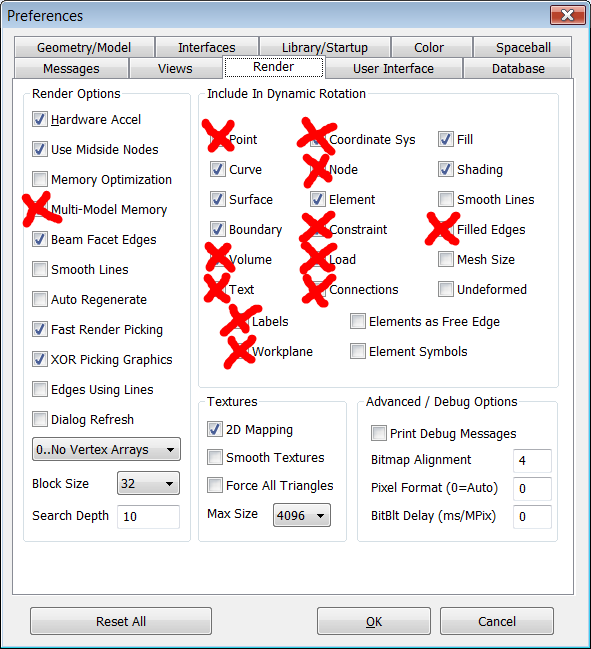
Opciones de RENDER más recomendables
![]() 6. USER INTERFACE
6. USER INTERFACE
Las opciones que se presentan aquí sirven para configurar el
interface de usuario o forma de comunicación entre la aplicación FEMAP y el
usuario. Mis opciones favoritas son las siguientes:
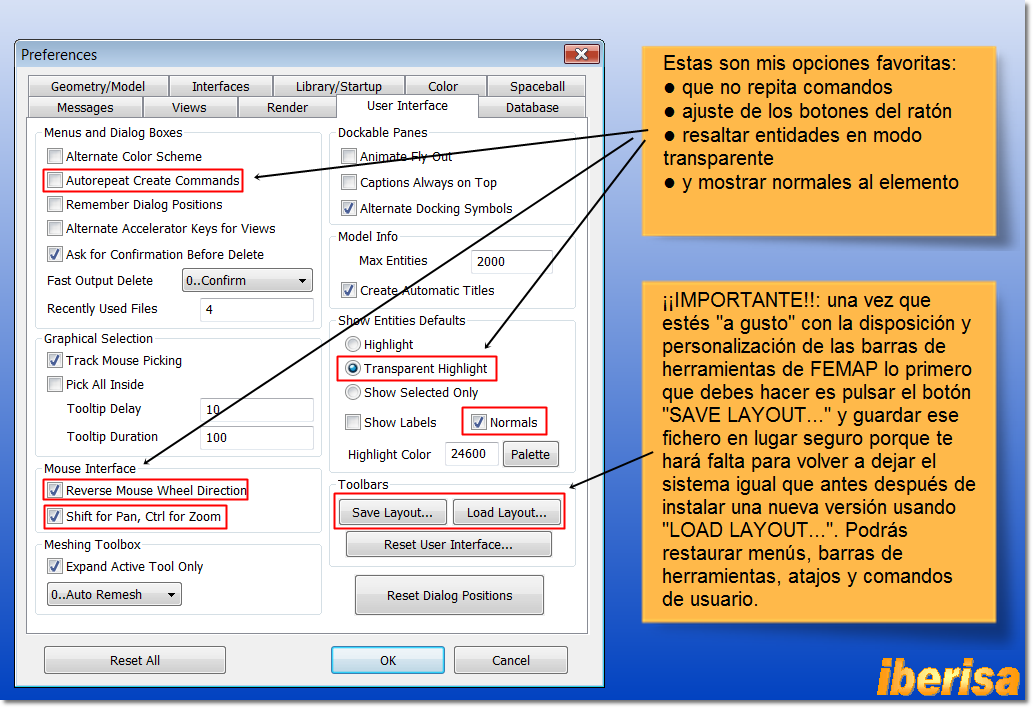
Opciones de USER INTERFACE
![]() 7. DATABASE
7. DATABASE
Las opciones que se presentan aquí están relacionadas con la
gestión de la memoria y los ficheros de intercambio. Todas estas opciones se
utilizan al iniciar FEMAP, por tanto cualquier cambio supone salir de FEMAP y
entrar de nuevo para que tengan efecto.
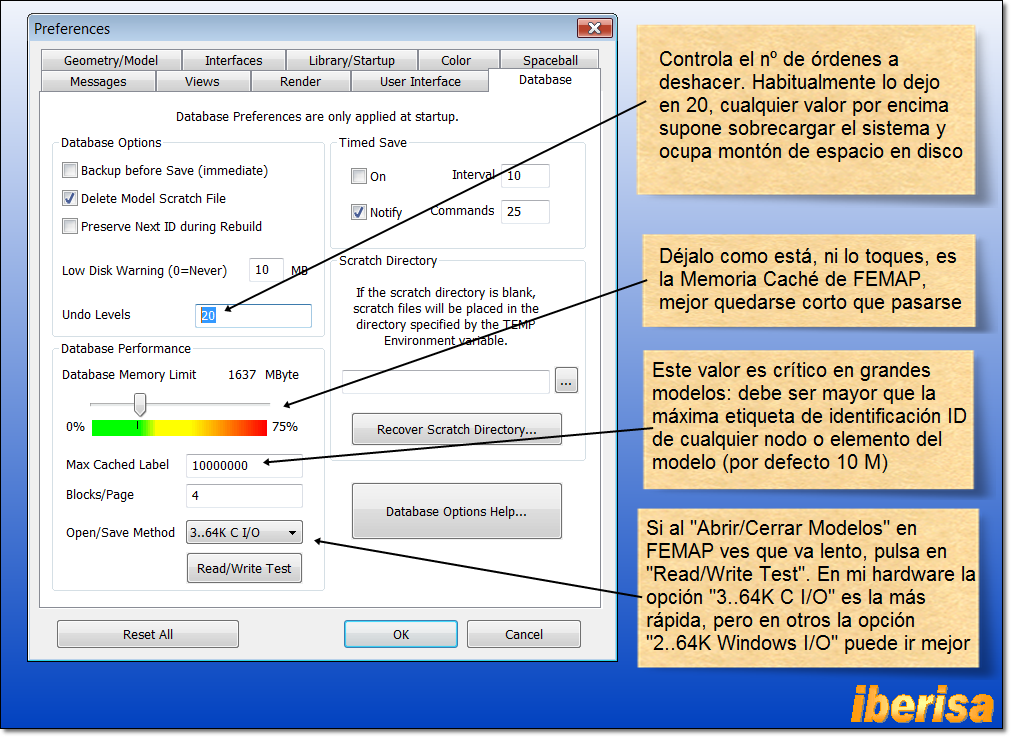
Opciones de DATABASE
